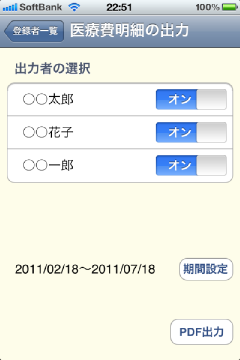1.管理するユーザーの登録
通院管理で通院履歴を管理するには管理するユーザーを登録する必要があります。管理するユーザーの追加は、通院管理を起動して最初に表示される画面「登録者一覧」から行うことができます。
・「登録者一覧」の画面で左下の[+]ボタンをタッチします。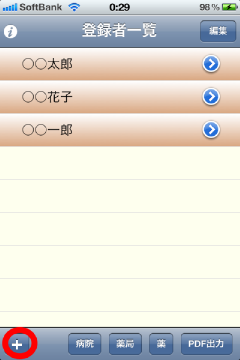
・名前などを登録します。名前以外の項目は必須ではありませんが、医療費明細の出力を使用される場合は、続柄の登録が必要です。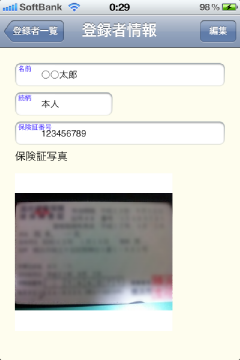
2.病院の登録
よく通院する病院に関しては事前に登録しておくと通院履歴の追加時に便利です。なお、事前に登録しておかなくても、通院履歴追加時に病院の登録を行うことは可能です。
・「登録者一覧」の画面で下部にある[病院]ボタンをタッチします。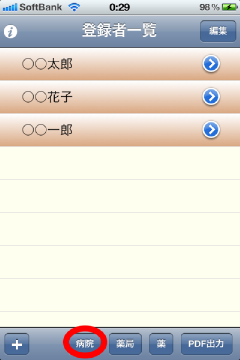
・「病院一覧」の画面が開くので、左下の [+]ボタンをタッチします。
・必要な情報を入力します。左上の[病院一覧] をタッチして前の画面に戻る時に登録内容が保存されます。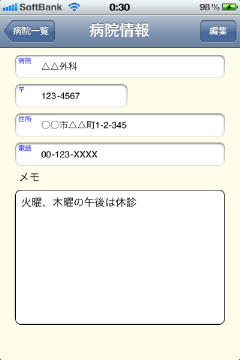
3.薬局の登録
病院と同様、よく利用する薬局に関しては事前に登録しておくと便利です。事前に登録しておかなくても、処方履歴の追加時に、薬局の登録を行うことも可能です。
・「登録者一覧」の画面で下部にある[薬局]ボタンをタッチします。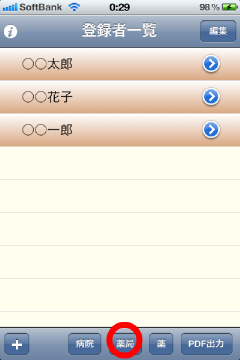
・「薬局一覧」の画面が開くので、左下の [+]ボタンをタッチします。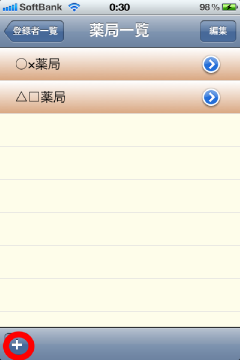
・必要な情報を入力します。左上の[薬局一覧] をタッチして前の画面に戻る時に登録内容が保存されます。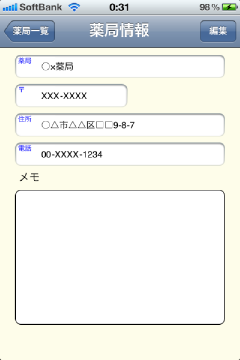
4.薬の登録
よく処方してもらう薬の登録を行います。事前に登録しておかなくても、処方履歴の追加時に薬の登録を行うことも可能です。
・「登録者一覧」の画面で下部にある[薬]ボタンをタッチします。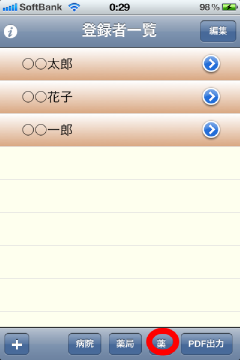
・「薬一覧」の画面が開くので、左下の [+]ボタンをタッチします。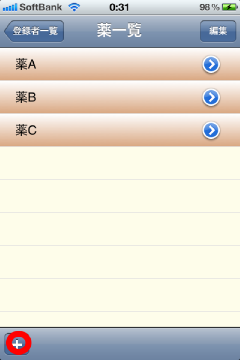
・必要な情報を入力します。左上の[薬一覧] をタッチして前の画面に戻る時に登録内容が保存されます。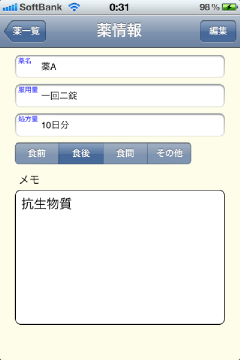
5.通院履歴の登録
病院への通院記録を登録します。
・「登録者一覧」の画面で通院記録を登録したいユーザーをタッチします。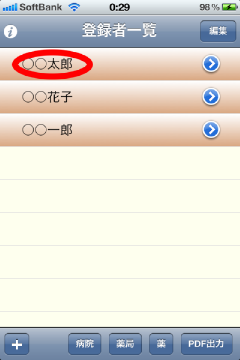
・「通院履歴画面」が表示されたら、左下の [+]ボタンをタッチします。通院履歴の一覧に新しい履歴が追加されるのでタッチします。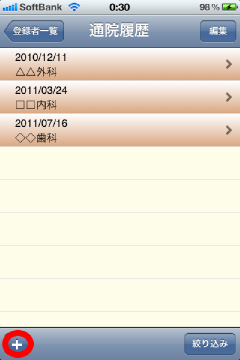
・「履歴詳細画面」が表示されます。編集を行うには右上の[編集]ボタンをタッチし、編集モードに変更した後、編集を行いたい各項目をタッチします。左上の[通院履歴]ボタンをクリックしたときに編集内容が保存されます。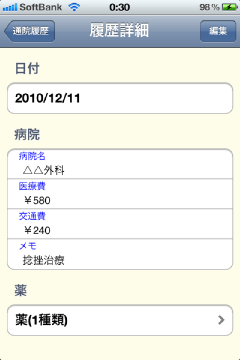
6.処方履歴の登録
処方された薬の履歴を登録します。
・通院履歴の「履歴詳細」画面で「薬」の項目をタッチします。「履歴詳細」が編集モードになっているときは編集を終了させます。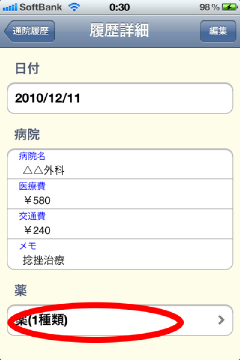
・「薬情報」画面に変わるので、右上の[編集]ボタンをタッチして、編集モードにし必要な項目をタッチし登録します。薬を追加する場合は、編集モードを解除し、右下の[+]ボタンをタッチします。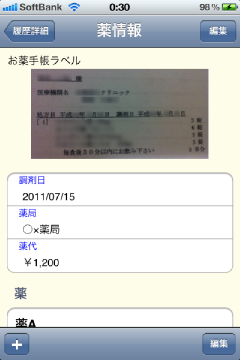
7.医療費明細の出力
医療費明細をPDFファイルにして出力します。作成されたPDFはメールに添付して受け取ります。
・「登録者一覧」の画面で下部にある[PDF出力]ボタンをタッチします。
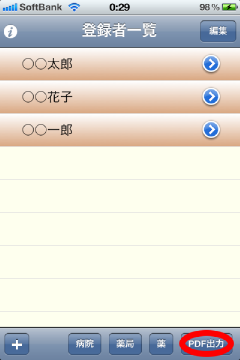
・「医療費明細の出力」画面で出力を実施したいユーザーと期間を設定し、右下の[PDF出力]ボタンをタッチします。PDFの生成が完了するとメール画面が起動するので、PDFを受け取りたいメールアドレスを入力し、送信してください。